Cobian Backup实现数据无看守备份
来源:岁月联盟
时间:2008-07-05
小资料:
软件名称:Cobian Backup
语言种类:英文
版本号: V9.1.1.189
文件大小: 8240K
软件类型: 文件管理/镜像备份
系统平台: Win NT/2000/XP
下载地址:
一、 软件速览
下载后,选择英文,点击下一步,便会显示安装类型,此时可以根据自己的喜好,选择在服务器上运行的方式,比如,可以选择“as a service(如同服务)”,如图1所示,便可以一路点击下一步直到完成。

程序运行后,会在任务栏上显示卡通红色蘑菇图标,双击它,便开启了主窗口,界面显得非常的简洁,菜单命令中有:list(清单)、task(工作)、backup history(备份历史)、log(记录)、tools(工具)、help(帮助)。其中,“清单”是显示工作区中任务的显示方式;“工作”是用来建立任务、执行任务、删除任务、编辑任务等;“备份历史”是对于已备份数据的删除、打包、查看等操作;“记录”是对已执行任务的日志处理;“工具”是单独对于任务中用到的加密、解密、压缩等特性的设定。如图2所示。
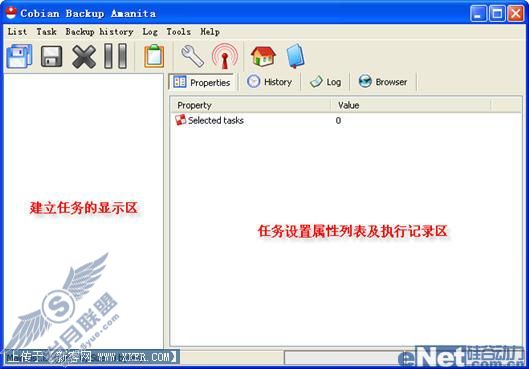
1、建立工作
点击“task(工作)”菜单中的“new task(新工作)”命令或直接点击工具栏上的“create a new task(建立新工作)”图标,便启动创建。输入一工作名称,比如“周五备份”,根据实际情况可以取消“含子目录”选项,备份类型上由于是初次进行应当选择“完全”方式,如图3所示,点击“OK”后进入“档案”栏设定,确定要备份的源数据及存放地址,可以通过“档案”、“目录”、“FTP网站”、“手动”四种方式确定源数据,通过除档案外的的三种方式设定存放地址。如图4所示。
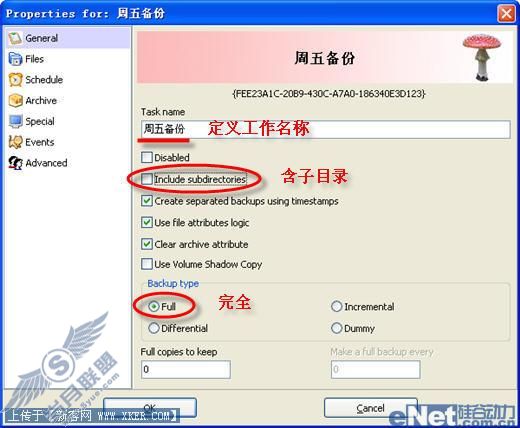
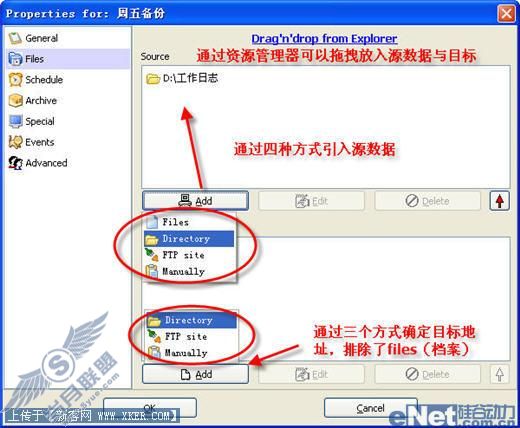
小提示:这里,“directory(目录)”是比较熟悉,就是通过浏览文件夹窗口确定文件夹;“files(档案)”就是任何的格式的文档,这个对于备份数据非常的方便!“FTP site(网站)”是对FTP服务器来操作;“manually(手动)”则是键盘输入源、目标路径。大家也可以通过点击“从浏览器拖拽与放入”开启资源管理器来进行确定。点击“OK”后,进入“schedule(时间表)”设定,由于是每周的周五进行,因此在类型中选择“每周”,并确定星期五进行。到这里,一个基本的任务就建立了。如图5所示。
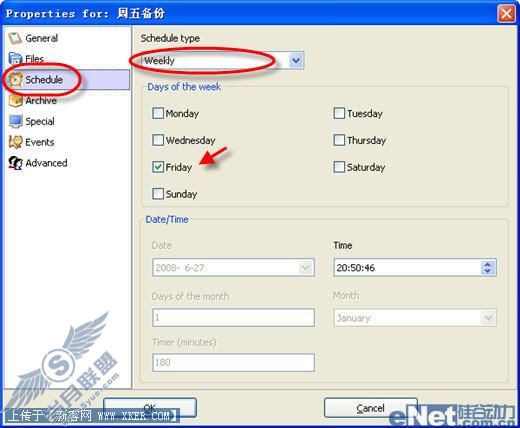
小提示:通过上面的创建,当每到周五20:50:46时,就会启动该项任务,备份成功。如图6所示。
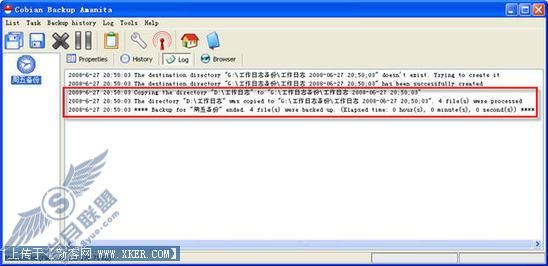
2、修改任务
默认下建立的基本任务是不进行压缩、加密以及其他特殊事件处理的,我们可以做进一步的设定。在主窗口中双击刚才建立的“周五备份”任务,点击“archive(压缩)”栏,在右边的属性区中设定压缩格式(不压缩、Zip、7zip)、是否密码保护及口令、是否要加密等。如图7所示。
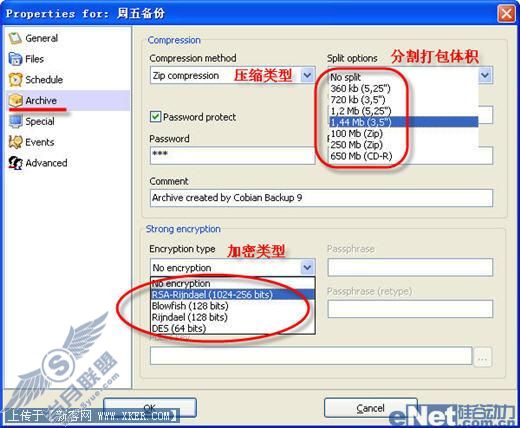
在“special(特别)”栏中设定不进行备份的项目,比如在“工作日志”中只实行个别的文件或文件夹进行备份,不操作应用服务器日志文件夹内容。如图8所示。
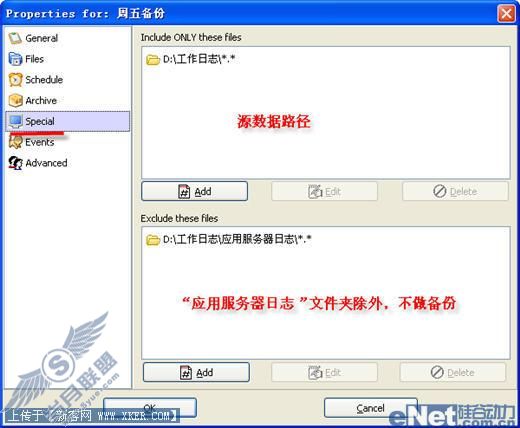
在“events(事件)”栏中设定在备份前能够运行其他的附加程序或系统服务,在备份之后可以运行某项程序或服务,甚至是重新启动/关闭计算机。这里主要是针对某项特定的程序在备份时可能要先关闭才能进行操作,当备份完成后再次唤醒它即可。如图9所示。最后一项的“advanced(进阶)”则是可以设定另外的用户来进行任务的执行。
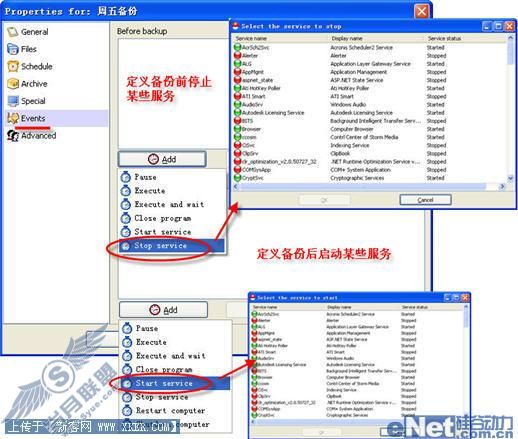
当满意的任务都建立后,便可以等待它运行了。为了预览其效果,可以点击工具栏上的“run the selected tasks(执行所选的工作)”按钮,稍等一会便会在右框区域显示备份日志,方便大家查询。当周一上班后,我们可以通过“历史”按钮,查看更加详细的情况,右键点击“备份类型”下的项目,选择“备份内容”,便开启了内容窗口,便于我们回忆当初建立时的要求和查看源数据与备份数据的区别。如图10所示。
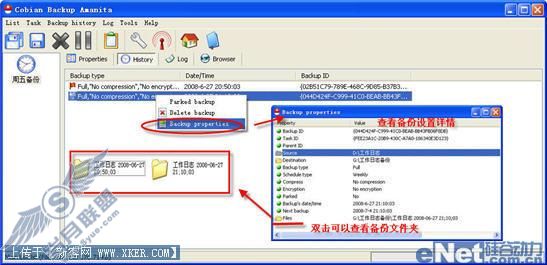
总结:
这里,笔者是以本地数据进行备份到不同的分区或文件夹中,另外,也可以进行异地备份,在两个服务器之间进行,对于源服务器只要目的服务器有访问权限就可以了,根据在工作或节假日期间所要备份的频率和习惯,还提供了完全、差异、增量等方式进行备份,非常的方便!感兴趣的朋友们快去试试吧!
